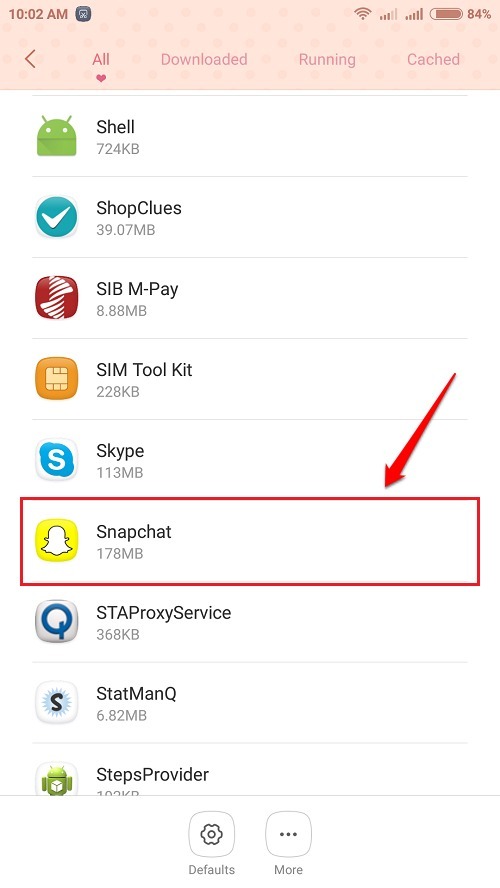Android ir visbiežāk izmantotā operētājsistēma starp pašreizējo paaudzi. Šajā OS tiek veikti bieži atjauninājumi, kas pievērš lielāku uzmanību android ierīces drošībai. Bet vienkārši padomājiet par situāciju, kad pēkšņi aizmirstat paroli, vai tas būtu pin kods vai paraugs, lai atbloķētu savu dzīves vadības ierīci. Lieta nav daudz vieglāka kā ar Gmail vai Facebook, kur viss, kas nepieciešams, lai atiestatītu paroli, ir nosūtīt saiti uz alternatīvu e-pasta ID. Lai atgūtu paroli android ierīcē, tā ir jāatjauno kopumā. Bet pastāv problēma zaudēt tajā visus datus.
Ieteicams:Kā dublēt android tālruņa datus savā datorā
Ja jūs domājat, ka kādreiz ir veids, kā atbloķēt paroli bez ierīces trešās puses lietotnes un joprojām saglabāt savu datu drošību, šeit jūs dodaties. Tam nav nepieciešamas sarežģītas darbības, atsāknējot tālruni un mainot sistēmas iestatījumus. To var atgūt, veicot dažas darbības. Tam nepieciešams savienot ierīci ar datoru.
Lasīt arī: – Kā atrast savu pazaudēto / nozagto tālruni ar Google palīdzību
1. metode - atbloķējiet modeli bloķēto tālruni (dati tiks izdzēsti)
1. solis - Tikai tālruņa jauda.
2. solis - Nospiediet un turiet ieslēgšanas / izslēgšanas taustiņu kopā ar tālruņa skaļuma samazināšanas taustiņu, lai tālrunī atvērtu atkopšanas režīmu.
Piezīme: - Ja tas nedarbojas, meklējiet google (tālruņa modeļa atkopšanas režīms).

3. solis - Tagad izvēlieties datu / rūpnīcas datu atiestatīšanu.
Jūsu tālrunis tiks atiestatīts, un jūs atkal piesakāties.
Ņemiet vērā, ka visi jūsu tālruņa numuri joprojām būs tur. Vienkārši piesakieties vēlreiz ar to pašu google kontu Google kontā sākotnējā iestatījumā, kad vien to lūdzāt.
2. metode - PASĀKUMI ATBRĪVOŠANAS RAKSTA ATGŪŠANAI, NET zaudējot datus
1. SOLIS
Lejupielādējiet Android Sdk rīki datorā atbilstoši izmantotajai platformai: Mac, Windows vai Linux

2. SOLIS
Tagad jums jāinstalē pakotnes Android SDK platformas rīkiem, kā parādīts zemāk esošajā ekrānuzņēmumā.

3. SOLIS
Savienojiet bloķēto android tālruni ar datoru vai klēpjdatoru, izmantojot USB kabeli.
4. SOLIS
Kad tālrunis parādās jūsu datorā, atveriet mapi, kurā esat instalējis Android SDK rīkus. Pārvietojieties uz vietu, kā parādīts zemāk
C: \ >> Lietotāji >> Lietotājs >> AppData >> Vietējie >> Android >> Android SDK >> Platformas rīki.

5. SOLIS
Parādītajā logā nospiediet taustiņu Shift un kopā ar to ar peles labo pogu noklikšķiniet uz tukšas vietas. Šeit izvēlieties opciju Atvērt komandu logu.

6. SOLIS
Atvērtajā komandu uzvednē ierakstiet šo komandu, kas pārbauda, vai jūsu ierīce ir pievienota.
adb ierīces
Parādās pievienoto ierīču saraksts ar. Kad tur atradīsit savu ierīci, ierakstiet tur komandu.
adb apvalks
cd /data/data/com.android.providers.settings/databases
sqlite3 settings.db
atjaunināt sistēmas iestatīto vērtību = 0 kur nosaukums = ’lock_pattern_autolock’;
atjaunināt sistēmas iestatīto vērtību = 0, kur nosaukums = ’lockscreen.lockedoutpermanently’;
.iziet
Ja iepriekš minētā komanda nedarbojas, ierakstiet zemāk esošo
adb apvalks rm /data/system/gesture.key
7. SOLIS
Tagad restartējiet tālruni, lai atrastu atspējotu modeli. Tieši tā. Jā, arī par pārsteigumu jūs konstatējat, ka neviens no jūsu datiem nav zaudēts.
Ceru, ka šis raksts jums šķita noderīgs.